Nota
El acceso a esta página requiere autorización. Puede intentar iniciar sesión o cambiar directorios.
El acceso a esta página requiere autorización. Puede intentar cambiar los directorios.
Azure DevOps Services | Azure DevOps Server 2022 | Azure DevOps Server 2019
Los niveles de acceso de Azure DevOps controlan qué características del portal web están disponibles o no. Los niveles de acceso complementan los grupos de seguridad, que permiten o deniegan tareas específicas. Los administradores garantizan que su base de usuarios tenga acceso a las características que necesitan y que solo paguen por esas características específicas. Es una manera eficaz de administrar los costos a la vez que proporciona la funcionalidad necesaria a los usuarios. Para obtener más información, consulte Referencia rápida de acceso de partes interesadas y Administración de usuarios y acceso.
Importante
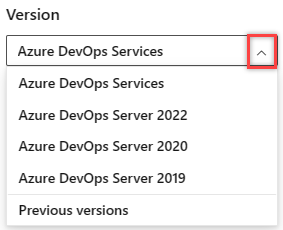
Seleccione la versión de este artículo que corresponde a su plataforma y versión. El selector de versiones está encima de la tabla de contenido. Busque la versión y la plataforma de Azure DevOps.
Al agregar un usuario o grupo a un equipo o proyecto, obtienen acceso automáticamente a las características asociadas al nivel de acceso predeterminado y al grupo de seguridad. Para la mayoría de los usuarios, asignarlos al nivel de acceso Básico y el grupo de seguridad Colaboradores proporciona acceso a la mayoría de las características. Para obtener información general simplificada de los permisos asignados a los grupos más comunes Lectores, Colaboradores y Administradores de proyectos, consulte Permisos predeterminados.
Niveles de acceso admitidos
Asigne usuarios o grupos de usuarios a uno de los siguientes niveles de acceso:
- Básico: proporciona acceso a la mayoría de las características. Asigne a los usuarios con una suscripción de Visual Studio Professional, una CAL de Azure DevOps Server y a los usuarios para los que paga por el acceso básico en una organización.
- Planes básicos y de prueba: proporciona acceso a todas las características incluidas en Los planes de prueba de Azure y Básico . Asigne a los usuarios con una suscripción a Visual Studio Test Professional o a las Plataformas de MSDN y a los usuarios por los que se paga el acceso Básico + Test Plans en una organización.
- Parte interesada: proporciona acceso limitado a proyectos privados y acceso casi completo a proyectos públicos. Asigne a un número ilimitado de usuarios sin necesidad de una licencia o suscripción, ideal para aquellos que necesitan acceso a un conjunto restringido de características. Las partes interesadas pueden realizar varias tareas, incluida la visualización de elementos de trabajo, la participación en la discusión y el acceso a los paneles.
-
Suscriptor de Visual Studio: asigne a los usuarios que ya tienen una suscripción de Visual Studio. El sistema reconoce automáticamente la suscripción del usuario (Visual Studio Enterprise, Visual Studio Professional, Visual Studio Test Professional o MSDN Platform) y habilita cualquier otra característica incluida en su nivel de suscripción. Si asigna Basic o Parte interesada, también reciben sus ventajas de su suscripción de Visual Studio al iniciar sesión.
Sugerencia
Como procedimiento recomendado al agregar nuevos usuarios, se recomienda asignar el nivel de suscriptor de Visual Studio cuando corresponda (en lugar de Básico) para evitar que se le cobre la tarifa Básica antes de que el usuario inicie sesión por primera vez.
- GitHub Enterprise: el sistema reconoce automáticamente a los usuarios con una licencia de GitHub Enterprise la próxima vez que inicien sesión en Azure DevOps. Independientemente del nivel de acceso asignado de un usuario (por ejemplo, se les podría asignar acceso a partes interesadas ), reciben acceso básico cuando están asociados a una licencia de GitHub Enterprise.
- Parte interesada: proporciona acceso parcial, puede asignar a usuarios ilimitados de forma gratuita. Asigne a los usuarios sin licencia ni suscripciones que necesiten acceso a un conjunto limitado de características.
- Básico: proporciona acceso a la mayoría de las características. Asigne a los usuarios con una CAL de Azure DevOps Server, con una suscripción de Visual Studio Professional y a los usuarios para los que paga por el acceso básico en una organización.
- Planes básicos y de prueba: proporciona acceso a los usuarios que tienen una suscripción mensual de Test Manager, Visual Studio Test Professional o plataformas MSDN.
- VS Enterprise: proporciona acceso a las características premium. Asigne a los usuarios con una suscripción a Visual Studio Enterprise.
En la tabla siguiente se indican esas características disponibles para cada nivel de acceso admitido. Las suscripciones de Visual Studio Test Professional y MSDN Platform conceden acceso a las mismas características que Visual Studio Enterprise.
Característica
Parte interesada
Básico, GitHub Enterprise y
Visual Studio Professional
Planes básicos y de prueba y
Visual Studio Enterprise
Característica
Parte interesada
Básico y
Visual Studio Professional
Planes básicos y de prueba y
Visual Studio Enterprise
Administración de la organización
Puede configurar recursos cuando también se agregan a un grupo de seguridad o rol: administrador del equipo, Administrador de proyectos o Administrador de colecciones de proyectos.
✔️
✔️
✔️
Herramientas avanzadas de planificación de trabajos pendientes y sprint
Incluye acceso completo a todas las herramientas de planeación de trabajos pendientes y sprint.
✔️
✔️
Página principal avanzada
Incluye acceso a proyectos, elementos de trabajo y solicitudes de incorporación de cambios definidas en los proyectos en los que trabaja.
✔️
✔️
Administración avanzada de carteras
Incluye acceso completo para definir características y epopeyas desde un trabajo pendiente de cartera o placa.
✔️
✔️
Paneles ágiles
Las partes interesadas obtienen acceso limitado a paneles y paneles de tareas. Las partes interesadas usan arrastrar y colocar para crear y cambiar elementos de trabajo, pero solo cambiar el campo Estado en las tarjetas. Solo ven la configuración de la capacidad de sprint.
✔️
✔️
✔️
Agile Portfolio Management
Incluye acceso limitado a trabajos pendientes y paneles de cartera. Las partes interesadas no pueden cambiar el orden de prioridad del trabajo pendiente, no pueden asignar elementos a una iteración, usar el panel de asignación o la previsión del ejercicio.
✔️
✔️
✔️
Artefactos
Incluye acceso completo a todas las características de Azure Artifacts, hasta un almacenamiento gratuito de 2 GiB.
✔️
✔️
✔️
Creación de canalizaciones de versión y administración de versiones
Incluye la definición de canalizaciones de versión, canalizaciones de implementación continua (CD) de varias fases y el uso de aprobaciones y puertas para controlar las implementaciones.
✔️
✔️
✔️
Herramientas básicas de planificación de trabajos pendientes y sprint
Incluye acceso limitado para agregar y modificar elementos en trabajos pendientes y trabajos pendientes de sprint y paneles de tareas. Las partes interesadas no pueden asignar elementos a una iteración, usar el panel de asignación ni la previsión.
✔️
✔️
Compilar
Incluye acceso completo a todas las características para administrar la integración continua y la entrega continua del software.
✔️
✔️
✔️
Creación de gráficos
Puede crear gráficos de consultas de seguimiento de trabajo.
✔️
✔️
Visualización de gráficos
Solo puede ver gráficos de consultas de seguimiento de trabajo. Las partes interesadas no pueden ver gráficos de consultas desde la página Consultas. Pueden verlos cuando se agregan a un panel.
✔️
✔️
Código
Incluye acceso completo a todas las características para administrar código mediante repositorios de Git o mediante Control de versiones de Team Foundation (TFVC) Control de versiones de Team Foundation (TFVC).
✔️
✔️
Planes de entrega
Incluye acceso completo para agregar y ver planes de entrega.
✔️
✔️
Planes de entrega
Incluye acceso completo para agregar y ver planes de entrega.
✔️
✔️
Solicitar y administrar comentarios Incluye acceso completo para solicitar y administrar comentarios sobre el software de trabajo.
✔️
✔️
Características estándar
Incluye trabajar en proyectos, Ver paneles, Ver wikis y Administrar notificaciones personales. Las partes interesadas no pueden ver los archivos LÉAME de Markdown definidos para los repositorios y solo pueden ver páginas wiki. El acceso puede estar restringido en función de los permisos específicos del proyecto o de la organización. Para obtener una funcionalidad completa, incluida la capacidad de ver todas las características wiki, se recomienda una licencia básica .
✔️
✔️
✔️
Servicios de prueba en compilación y versión
Incluye la ejecución de pruebas unitarias con las compilaciones, la revisión y el análisis de los resultados de las pruebas.
✔️
✔️
Administración de casos de prueba
Incluye agregar planes de prueba y conjuntos de pruebas, crear casos de prueba manuales, eliminar artefactos de prueba y probar diferentes configuraciones.
✔️
Prueba de ejecución y análisis de pruebas
Incluye la ejecución manual, el seguimiento del estado de la prueba y las pruebas automatizadas.
✔️
✔️
Prueba del acceso de resumen a la licencia de partes interesadas
Incluye la solicitud de comentarios de las partes interesadas mediante la extensión Test & Feedback.
✔️
✔️
✔️
Ver mis elementos de trabajo
Acceso para agregar y modificar elementos de trabajo, seguir elementos de trabajo, ver y crear consultas, y enviar, ver y cambiar respuestas de comentarios. Las partes interesadas solo pueden asignar etiquetas existentes a elementos de trabajo (no se pueden agregar nuevas etiquetas) y solo pueden guardar consultas en Mis consultas (no se pueden guardar en Consultas compartidas).
✔️
✔️
✔️
Ver versiones y administrar aprobaciones
Incluye la visualización de versiones y la aprobación de versiones.
✔️
✔️
✔️
Acceso a la suscripción de Visual Studio
Los suscriptores de Visual Studio obtienen características de suscripción de Visual Studio como ventaja de suscriptor. Al agregar esos usuarios, asegúrese de asignarlos al nivel de acceso de la suscripción de Visual Studio.
El sistema reconoce automáticamente su suscripción y habilita cualquier otra característica incluida, en función de su nivel de suscripción.
Acceso a VS Enterprise
Los suscriptores de Visual Studio Enterprise obtienen acceso a VS Enterprise como ventaja de suscriptor. Al agregar esos usuarios, asegúrese de asignarlos al nivel de acceso de VS Enterprise .
Con el acceso a Visual Studio Enterprise (VS Enterprise), los usuarios obtienen acceso a cualquier extensión de Marketplace basada en tarifas publicada por Microsoft que se incluye para suscriptores activos de Visual Studio Enterprise.
El acceso avanzado proporciona a los usuarios todas las características básicas, además de las herramientas de administración de casos de prueba basados en web. Puede comprar acceso mensual o agregar usuarios que ya tengan una suscripción de Visual Studio Test Professional con MSDN o Plataformas MSDN.
Asignación mediante programación de niveles de acceso
Puede administrar los niveles de acceso mediante programación mediante el az devops user add uso de (solo Azure DevOps Services) o el derecho de usuario: Agregar API REST. En la tabla siguiente se proporciona una asignación del nivel de acceso seleccionado a través de la interfaz de usuario y los AccountLicenseTypeparámetros , licensingSourcey msdnLicenseType .
| Nivel de acceso (interfaz de usuario) licenseDisplayName |
accountLicenseType | licensingSource | msdnLicenseType |
|---|---|---|---|
| Básico | express | account | None |
| Básico + Test Plans | Avanzadas | account | None |
| Suscriptor de Visual Studio | None | msdn | Apto |
| Parte interesada | Partes interesadas | account | None |
| Suscripción de Visual Studio Enterprise | None | msdn | empresa |
| GitHub Enterprise | express | account | empresa |
Nota:
AccountLicenseType earlyAdopter es un valor interno utilizado únicamente por Microsoft.
Puede administrar los niveles de acceso mediante programación mediante la API REST Derechos de usuario: agregar. En la tabla siguiente se proporciona una asignación del nivel de acceso seleccionado a través de la interfaz de usuario y los AccountLicenseTypeparámetros , licensingSourcey msdnLicenseType .
| Nivel de acceso (interfaz de usuario) licenseDisplayName |
accountLicenseType | licensingSource | msdnLicenseType |
|---|---|---|---|
| Básico | express | account | None |
| Básico + Test Plans | Avanzadas | account | None |
| Suscriptor de Visual Studio | None | msdn | Apto |
| Parte interesada | Partes interesadas | account | None |
| VS Enterprise | None | msdn | empresa |
¿Qué características están disponibles para los usuarios que agregaron a dos niveles de acceso diferentes?
Si un usuario pertenece a un grupo que tiene acceso Básico y otro grupo que tiene acceso a VS Enterprise, el usuario tiene acceso a todas las características disponibles a través de VS Enterprise, que es un superconjunto básico.
Acceso a la cuenta de servicio
Las cuentas de servicio de Azure DevOps agregadas al nivel de acceso predeterminado. Si convierte a las partes interesadas en el nivel de acceso predeterminado, debe agregar las cuentas de servicio al acceso Básico o Avanzado/VS Enterprise.
Las cuentas de servicio no requieren una CAL ni otra compra.